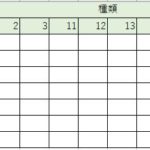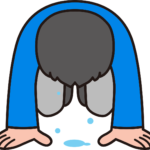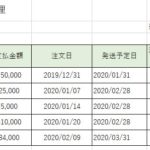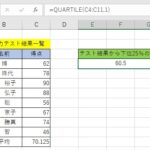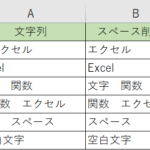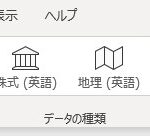普段、何気なくExcel(エクセル)操作の中でダブルクリックをしたときに、セルが一番端まで飛んで行ってしまった…という経験をしたことはありませんか?なぜだかわからないけれど、特に困らないのでその場はスルーしてしまうことも多いのがこの操作。しかし、大量のデータを入力したりする際に何度も勝手に移動されてしまうと時間ロスになります。イライラが募ってさらに効率が落ちるという悪循環も生み出してしまいます。今回は、そんなときにどうやって対応したらよいのか、確認をしていきたいと思います。
目次
Excelでセルが端まで飛ぶ機能をどうやって解除したらいいの?その方法とは
それでは、実際に解除の仕方を見ていきたいと思います。まず、知っておいていただきたいのが、Excel(エクセル)でセルを飛ばしてしまう機能は「フィルハンドル」と呼ばれる機能だということです。数式をコピーしたり、画面を見ながらのマウス操作だけでセルの移動やコピーをしたりする分には欠かせないのですが、普段このような操作をあまり使わないということであれば、機能を切ってしまっても全然大丈夫です。OFFにするための手順をご紹介します。まずは、「ファイル」タブをクリックします。次に、下の方にある「オプション」へと進みます。詳細設定を見ていくと…ありました、「フィルハンドル及びセルのドラッグ&ドロップを使用する」というところです。初期設定ではONになっているはずですが、ここのチェックボックスをクリックしてOFFにしてしまいましょう。先ほどまでは、カーソルをセルの端っこに近づけると、黒い矢印のポインターになっていて、セルの右下にカーソルをあてると黒い十字のポインターが表示されていたと思います。しかし、操作後に同じようにセルにカーソルをあててみても、白いブロック十字のままになっていますよね。たったこれだけの手順で、Excelのセルが急に飛んでしまうというのを防ぐことができるんです。
Excelでセルが端に行かない vs フィルハンドル、どちらを取ればいいの?

さて、ここで一つ問題が起こります。「Excel(エクセル)のセルが飛ばなくなったのはいいのだけれど、いつも使っていたオートフィルやセル移動・コピーができなくなってしまう」という問題です。実は、上記で紹介した通りのやり方でフィルハンドルを使えなくすると、数式のコピーやセル移動・コピーをマウス操作で行うことができなくなります。両立して使うことができないというわけなんです。普段マウス操作でこれらの作業をしていた人にとっては困りますよね。こんなときの考え方として、簡単なテストを用意してみました。いくつ当てはまるかを見てみてください。
- □エクセルでの操作は入力作業一択である
- □数式は人が作ったものを壊さないようにいつも慎重に作業している
- □ダブルクリックでセルが飛ぶことでイライラした経験がある
いかがでしたでしょうか。これである程度どちらの機能を使うべきかが判定できます。まずは、チェックが0個の方。あなたはExcel(エクセル)を使うときマウスでのセル移動・コピーや数式のオートフィルを普段から良く活用しているはずです。ですから、OFFにしてしまうといつもの作業に支障をきたしてしまうこと間違いなし。Excelでダブルクリックをしてセルが端に行ってしまうのは自分の操作ミスだと謙虚に受け止めて、操作ミスをなくすことを心がけさらなる高みを目指しましょう。次に、チェックが1~2個の方。あなたはおそらく初心者に近いレベルなのではありませんか?入力作業を任されることは多いけれど、そこまでExcel(エクセル)で幅広い業務をするわけではなく、使いこなせるところまで求められていないということであれば、フィルハンドルをOFFにしてみましょう。ただ、そこで不便さを感じてしまうようであれば、たまにセルが飛んでしまうことは大目に見て、設定を戻してくださいね。そしてチェックが3つだった方。今すぐにファイルーオプションを開いて設定をOFFにしてください。これで急にセルがジャンプしてしまうストレスから解放されますよ。ただ、もう少しスキルが上がってくると、効率よくセルの操作をしたい…と思うはずなので、そうなってきた場合は設定を元に戻しておきましょう。
ダブルクリックでセルが勝手に移動・飛ぶ時のExcelでの対処法 まとめ
ここまで、エクセルを使っていてたまに起こる「セルが端にジャンプする」というのがなぜ起きてしまうのか、その原因と、そうならないための方法についてご紹介をしてきました。「今までなぜだか分からなかったけれどそうゆうことだったのか」とご納得された方もきっといらっしゃるはずです。しかし、先ほど説明しました通り、フィルハンドルはとても優秀な機能の一つでもあります。OFFにしてしまうと、かえって使いづらくなってしまうことも考えられますので、一度試してみて不便だなと感じた場合はもとに戻してしまいましょう。また、「入力作業をするときだけ」OFFにするというのも一つの手です。何の業務をするのかによって使い分けられるようになると、上級者レベルに一歩近づきますね。